বিষয়বস্তুৰ তালিকা
এই প্ৰবন্ধটোৱে বিভিন্ন ডাটাছেট আৰু বিভিন্ন অৱস্থাৰ পৰা এক্সেলত তাৰিখৰ সংঘটন কেনেকৈ গণনা কৰিব লাগে তাৰ ওপৰত গুৰুত্ব আৰোপ কৰিব।
অনুশীলন কাৰ্য্যপুস্তিকা ডাউনলোড কৰক
আপুনি তলৰ লিংকৰ পৰা প্ৰদৰ্শনৰ বাবে ব্যৱহৃত কাৰ্য্যপুস্তিকা ডাউনলোড কৰিব পাৰে .
তাৰিখৰ সংঘটন গণনা কৰক।xlsm
এক্সেলত তাৰিখৰ সংঘটন গণনা কৰিবলৈ ২টা উপযুক্ত উদাহৰণ
আমি সকলো শ্ৰেণীভুক্ত কৰিছো বিভিন্ন খণ্ড আৰু উপখণ্ডত উদাহৰণ দিয়া হৈছে। তেনেকৈয়ে বুজিবলৈ সহজ হ’ব। প্ৰথম, অংশত আমি দেখুৱাইছো যে আপুনি কেনেকৈ এক্সেলত বিশেষ তাৰিখৰ সংঘটন গণনা কৰিব পাৰে। দ্বিতীয়টোত এটা বিশেষ পৰিসৰৰ সংঘটন গণনা কৰাটো অন্তৰ্ভুক্ত কৰা হৈছে। আৰু শেষত আমি দেখুৱাইছো যে আমি এক্সেলত কেনেকৈ একক তাৰিখৰ সংঘটন গণনা কৰিব পাৰো।
1. এটা বিশেষ তাৰিখৰ সংঘটনৰ সংখ্যা
এই প্ৰথম ক্ষেত্ৰৰ বাবে আমি তলৰ ডাটাছেটটোৰ ওপৰত গুৰুত্ব দিম।

ডাটাছেটটোত এইচ ৰিডাৰ হেগাৰ্ডৰ ৰচনাৰ তালিকা আৰু ইয়াৰ প্ৰকাশৰ তাৰিখ থাকে। তলৰ উপবিভাগসমূহত আমি চাম যে আমি কেনেকৈ মাইক্ৰ’ছফ্ট এক্সেলৰ বিভিন্ন ফাংচন ব্যৱহাৰ কৰি এটা বিশেষ তাৰিখত হোৱা সংঘটনৰ সংখ্যা গণনা কৰিব পাৰো।
1.1 COUNTIF ফাংচন ব্যৱহাৰ কৰা
এইটোৱেই হৈছে সংঘটন গণনা কৰাৰ আটাইতকৈ সহজ উপায় এক্সেলত এটা নিৰ্দিষ্ট তাৰিখত। মূল ধাৰণাটো হ’ল আমাৰ বাবে কামটো কৰিবলৈ COUNTIF ফাংচন ব্যৱহাৰ কৰা। তদুপৰি আমি কেৱল তাৰিখৰ বাবেই নহয়, যিকোনো ধৰণৰ মানৰ বাবে কৰিব পাৰো।
অৱশ্যে COUNTIF ফাংচনটোৱে দুটা সময় লয়যুক্তি – ৰেঞ্জ নামৰ কোষৰ এটা পৰিসৰ, আৰু বিশেষ মাপকাঠী যাক মাপকাঠী বুলি কোৱা হয়। তাৰ পিছত ই সেই পৰিসৰৰ ভিতৰত কোষৰ সংখ্যা ঘূৰাই দিয়ে যিয়ে বিশেষ মাপকাঠী বজাই ৰাখে।
ডাটাছেটৰ বাবে, পদক্ষেপসমূহ নিম্নলিখিত হ'ব।
পদক্ষেপসমূহ:
- প্ৰথমে, E5 কোষ নিৰ্বাচন কৰক।
- তাৰ পিছত ইয়াত তলত দিয়া সূত্ৰটো লিখি থওক।
=COUNTIF(C5:C243,"18-Aug-1888")
- তাৰ পিছত Enter টিপক।
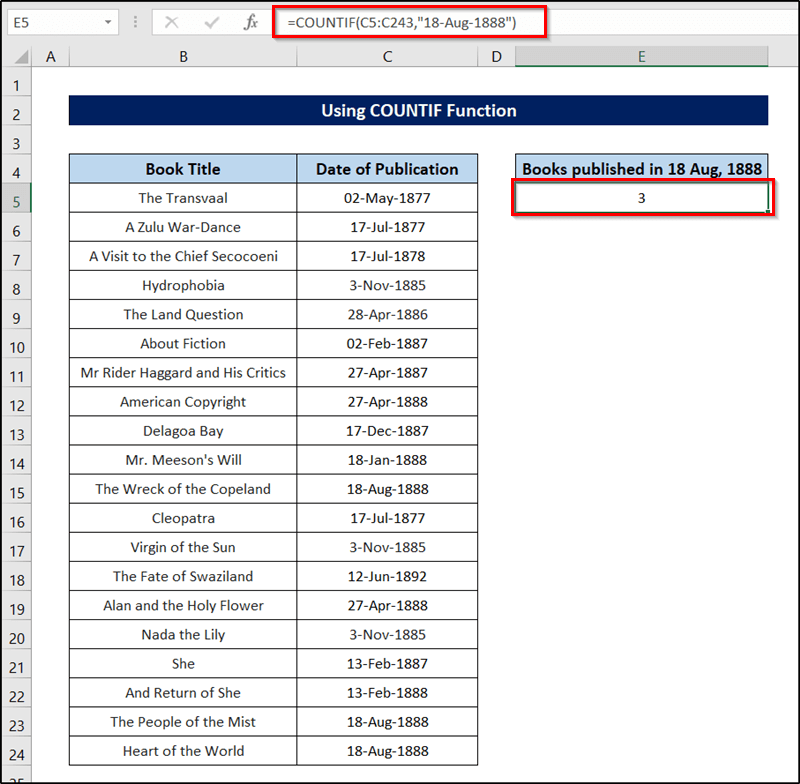
আমি সহজে এইদৰে কৰিব পাৰো COUNTIF ফাংচন ব্যৱহাৰ কৰি এক্সেলত এটা নিৰ্দিষ্ট তাৰিখৰ সংঘটন গণনা কৰা।
1.2 SUMPRODUCT ফাংচন ব্যৱহাৰ কৰা
আমি একে ফলাফল লাভ কৰাৰ আন এটা উপায় হ'ল SUMPRODUCT ফাংচন । বিশেষকৈ, এই ফাংচনে এটা বা ততোধিক পৰিসৰৰ কোষক যুক্তি হিচাপে লয়। ফলস্বৰূপে ই তেওঁলোকৰ গাণিতিক যোগফলক আউটপুট হিচাপে ঘূৰাই দিয়ে। সেয়েহে আমি এক্সেলত তাৰিখৰ সংঘটন গণনা কৰিবলৈ এটা সূত্ৰ কনফিগাৰ কৰিবলৈ ফাংচনটো ব্যৱহাৰ কৰিব পাৰো।
এই ডাটাছেটৰ বাবে আমি ইয়াক কেনেকৈ ব্যৱহাৰ কৰিব পাৰো চাবলৈ এই পদক্ষেপসমূহ অনুসৰণ কৰক।
পদক্ষেপসমূহ:
- প্ৰথমে E5 কোষ নিৰ্বাচন কৰক।
- তাৰ পিছত int ত তলৰ সূত্ৰটো লিখি থওক।
=SUMPRODUCT(--(C5:C25="18-Aug-1888"))
🔎 সূত্ৰৰ বিভাজন
👉 ইয়াত C4:C23=”18- Aug-1888′′ এ C4 ৰ পৰা C23 লৈকে পৰিসৰৰ প্ৰতিটো কোষক তুলনা কৰে আৰু এটা TRUE ঘূৰাই দিয়ে যদি তাৰিখ Aus 18, 1888<হয় ৭>। অন্যথা FALSE ঘূৰাই দিয়ে।
👉 (–) অংশই বুলিয়ান মানসমূহৰ এৰে ৰূপান্তৰ কৰে( TRUE আৰু FALSE ) 1 আৰু 0, TRUE ৰ বাবে 1, আৰু FALSE ৰ বাবে 0 ৰ এটা এৰেত।
👉 SUMPRODUCT() ফাংচনে তাৰ পিছত এই 1 আৰু 0 ৰ যোগফল ঘূৰাই দিয়ে। এইটো হৈছে মুঠ ঘৰৰ সংখ্যা যাৰ তাৰিখ ১৮ আগষ্ট, ১৮৮৮ ।
- শেষত, আপোনাৰ কিবৰ্ডত Enter টিপক।
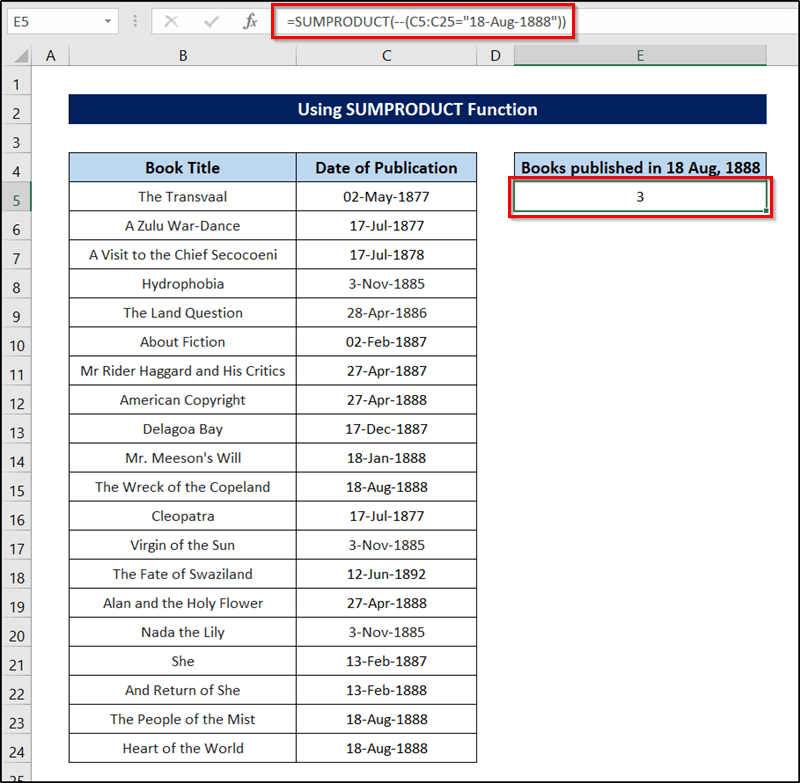
সূত্ৰৰ বাবে, এই ফাংচনে এতিয়া এক্সেল স্প্ৰেডশ্বীটৰ পৰা সেই বিশেষ ইনপুটৰ মুঠ তাৰিখৰ সংঘটন ঘূৰাই দিব।
1.3 পিভট টেবুল ব্যৱহাৰ কৰা
যদি আপুনি প্ৰতিটো তাৰিখৰ সংঘটনৰ সংখ্যা একেলগে গণনা কৰিব বিচাৰে, তেন্তে আপুনি Excel ৰ Pivot Table বৈশিষ্ট্য ব্যৱহাৰ কৰিব পাৰে। এইটো এক্সেলত এটা শক্তিশালী আহিলা, যাৰ সহায়ত আমি তথ্য গণনা, সাৰাংশ আৰু বিশ্লেষণ কৰিব পাৰো। আৰু সাৰাংশ কৰি, আমি এটা ডাটাছেটৰ প্ৰতিটো তাৰিখৰ বাবে মুঠ তাৰিখৰ সংঘটন গণনা কৰিব পাৰো।
ডাটাছেট বা অনুৰূপ ডাটাছেটৰ বাবে এই পদ্ধতি ব্যৱহাৰ কৰিবলৈ, আপুনি এই পদক্ষেপসমূহ অনুসৰণ কৰিব লাগিব।
পদক্ষেপসমূহ:
- প্ৰথমে, ডাটাছেটৰ পৰা যিকোনো কোষ নিৰ্ব্বাচন কৰক।
- তাৰ পিছত আপোনাৰ ৰিবনত Insert টেবলৈ যাওক।
- ইয়াৰ পিছত, টেবুল গোট অংশৰ পৰা পিভটটেবল নিৰ্বাচন কৰক।
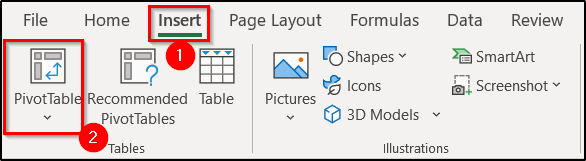
- অতিৰিক্তভাৱে, আপুনি বনাব পাৰে ডাটাছেট পৰিসীমা নিশ্চিত কৰক আৰু আপুনি পিভট টেবুলক পৰৱৰ্তী বাকচত ক'ত ৰাখিব বিচাৰে। প্ৰদৰ্শন কৰিবলৈ আমি এটা নতুন কাৰ্য্যপত্ৰিকা বাছি লৈছো।
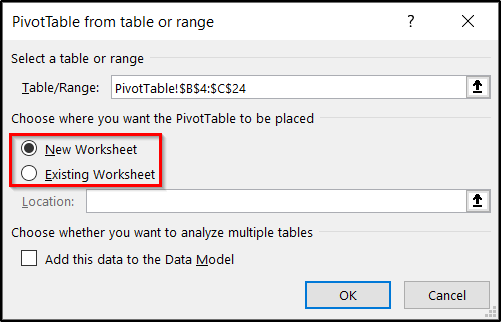
- তাৰ পিছত ঠিক আছে ত ক্লিক কৰক। পূৰ্বৰ পছন্দৰ বাবে এতিয়া এটা নতুন স্প্ৰেডশ্বীট খোল খাব।
- এতিয়া যাওক পিভটটেবল ক্ষেত্ৰসমূহ লৈ যি আপুনি পিভট টেবুল ধাৰণ কৰা স্প্ৰেডশ্বীটৰ সোঁফালে পাব।
- ইয়াৰ পিছত, ক্লিক কৰক আৰু প্ৰকাশনৰ তাৰিখ দুয়োটা <লৈ টানি নিয়ক 6>শাৰী আৰু মান ক্ষেত্ৰসমূহ পৃথকে পৃথকে।
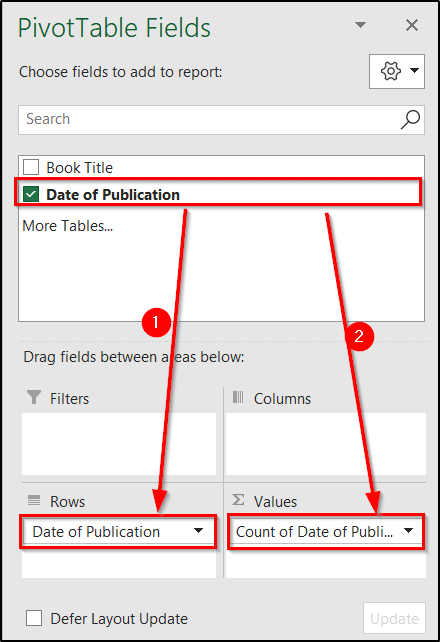
- ফলত, পিভট টেবুল আকাংক্ষিতত দেখা যাব স্থান।
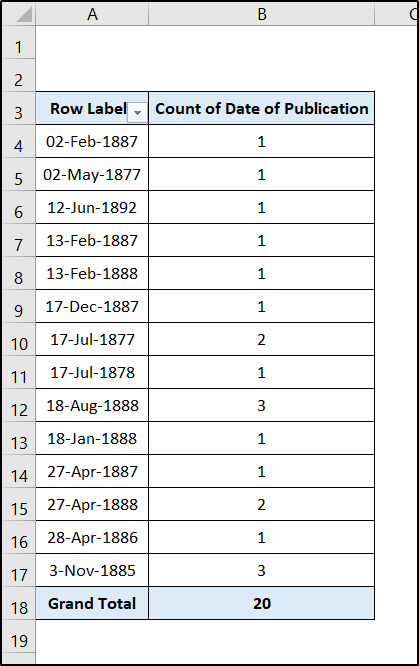
2. এটা বিশেষ পৰিসৰত তাৰিখৰ মুঠ সংখ্যা
এই অংশত আমি এক্সেলত তাৰিখৰ সংঘটন গণনা কৰি যাম। কিন্তু এইবাৰ আমি আগৰ খণ্ডটোৰ দৰে এটা মিলৰ পৰিৱৰ্তে এটা ৰেঞ্জৰ অন্তৰ্গত তাৰিখ গণনা কৰিম।
পদ্ধতিসমূহ প্ৰদৰ্শন কৰিবলৈ আমি তলৰ ডাটাছেটটো ব্যৱহাৰ কৰিম।
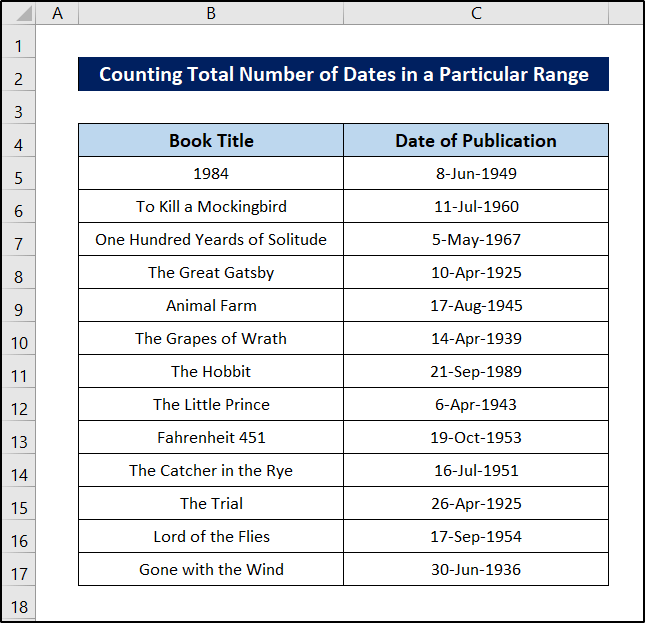
ডাটাছেটত পৰিৱৰ্তন হৈছে। যদিও মূল ধাৰণাটো পূৰ্বৰ ধাৰণাটোৰ সৈতে একে, কিছুমান ফাংচন আৰু সূত্ৰই ১৯০১ চনৰ পিছৰ তাৰিখৰ সৈতে সঠিকভাৱে কাম নকৰে। আৰু এইদৰে ডাটাছেটত এনে পৰিৱৰ্তন।
যিকোনো ধৰণে, আপুনি ইয়াৰে এটা অনুসৰণ কৰিব পাৰে 2.1 COUNTIFS ফাংচন ব্যৱহাৰ কৰা
এই উপবিভাগত, আমি COUNTIFS ফাংচন ব্যৱহাৰ কৰিম Excel ত এটা বিশেষ পৰিসৰৰ পৰা তাৰিখৰ সংঘটন গণনা কৰা। এই ফাংচনে কেইবাটাও যুক্তি লয়- সদায় এটা পৰিসীমা আৰু এটা চৰ্ত যোৰকৈ। আৰু তাৰ পিছত ই সকলো প্ৰদত্ত চৰ্তক প্ৰতিনিধিত্ব কৰা কোষৰ সংখ্যা ঘূৰাই দিয়ে। গতিকে আমি এই ফাংচনটো আমাৰ...সুবিধা।
আমি কেনেকৈ কৰিব পাৰো চাবলৈ এই পদক্ষেপসমূহ অনুসৰণ কৰক।
পদক্ষেপসমূহ:
- প্ৰথমে, E5 কোষ নিৰ্ব্বাচন কৰক .
- তাৰ পিছত তলৰ সূত্ৰটো লিখা।
=COUNTIFS(C5:C17,">1/1/1940",C5:C17,"<=12/31/1950")
- শেষত, Enter টিপক।
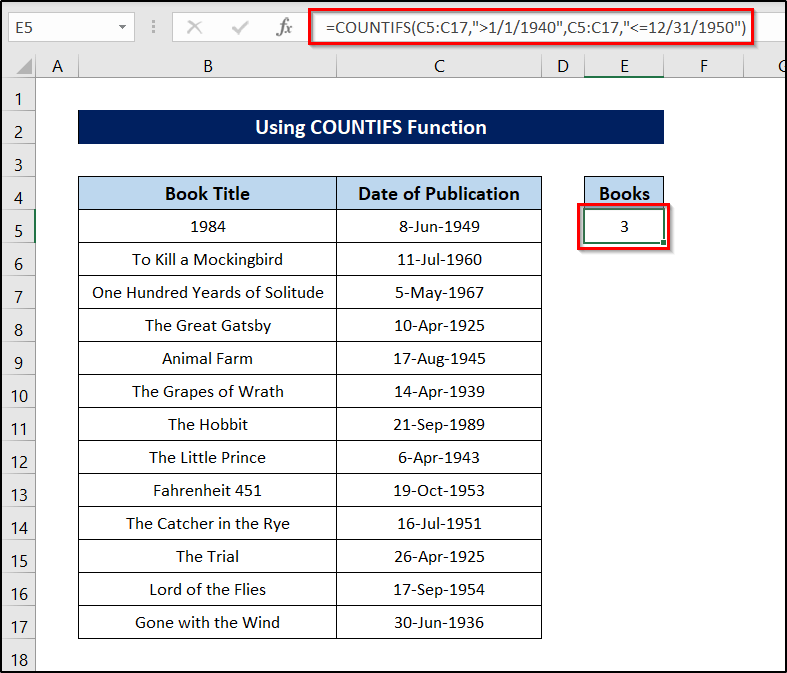
গতিকে আমি দেখিব পাৰো যে ১৯৪০ চনৰ পৰা ১৯৫০ চনলৈকে মুঠ তিনিখন কিতাপ আছে। আৰু এইটোৱেই হৈছে আমি এক্সেলত এটা বিশেষ পৰিসৰৰ পৰা তাৰিখৰ সংঘটন কেনেকৈ গণনা কৰিব পাৰো।
অধিক পঢ়ক: আজি আৰু আন তাৰিখৰ মাজৰ দিনৰ সংখ্যা গণনা কৰিবলৈ এক্সেল সূত্ৰ
2.2 SUMPRODUCT ফাংচন ব্যৱহাৰ কৰা
আমি একে কাম কৰিব পৰা আন এটা উপায় হ'ল SUMPRODUCT ফাংচন ব্যৱহাৰ কৰা। সাধাৰণতে আমি এই ফাংচনটো ব্যৱহাৰ কৰি কেইবাটাও এৰেৰ উৎপাদনৰ যোগফল বিচাৰি উলিয়াওঁ। আৰু আমি এই এৰেবোৰক ফাংচনৰ আৰ্গুমেণ্ট হিচাপে ৰাখোঁ।
এতিয়া ধৰি লওক আমি একে ফলাফল বিচাৰিব বিচাৰো- ১৯৪০ চনৰ পৰা ১৯৫০ চনৰ ভিতৰত প্ৰকাশিত কিতাপ। গতিকে আমি যি কৰিব পাৰো সেয়া হ’ল প্ৰকাশিত কিতাপবোৰৰ এৰে বিচাৰি উলিওৱা ১৯৪০ চনৰ পিছত আৰু ১৯৫০ চনৰ আগতে আৰু তাৰ পিছত SUMPRODUCT ফলন ব্যৱহাৰ কৰি সিহঁতৰ গুণফলৰ যোগফল বিচাৰি উলিয়াওক। যিয়ে পাছলৈ আমাক সেই সময়ছোৱাৰ ভিতৰত সংঘটিত হোৱা মুঠ কিতাপ বা তাৰিখৰ সংখ্যা দিব।
আমি সেইটো কেনেকৈ কাৰ্যকৰী কৰিব পাৰো চাবলৈ এই পদক্ষেপসমূহ অনুসৰণ কৰক।
পদক্ষেপ:
- প্ৰথমে, কোষ E5 নিৰ্ব্বাচন কৰক।
- দ্বিতীয়তে, কোষত নিম্নলিখিত সূত্ৰটো সন্নিবিষ্ট কৰক।
=SUMPRODUCT(((C5:C17)>=DATE(1940,1,1))*((C5:C17)<=DATE(1950,12,31)))
- তৃতীয়ত, Enter টিপক।
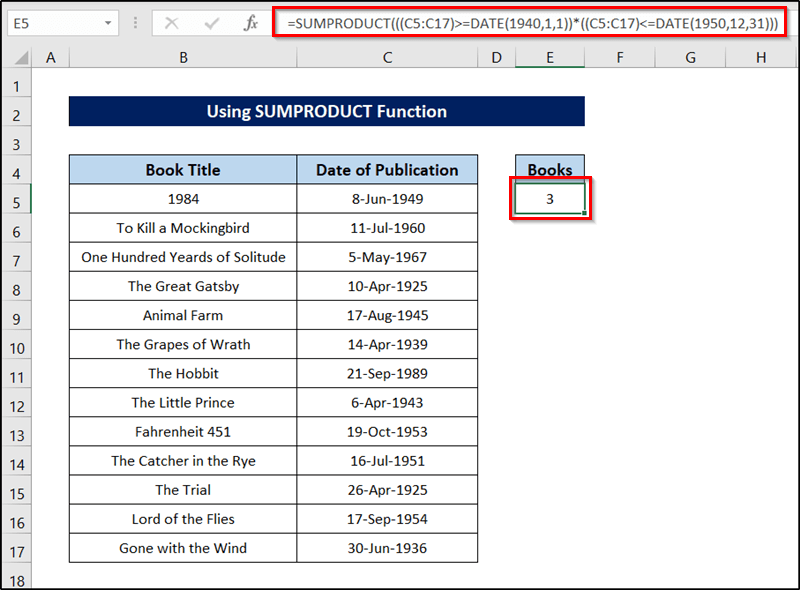
এইটোআমি এক্সেলত এটা বিশেষ পৰিসৰৰ পৰা তাৰিখৰ সংঘটন গণনা কৰিবলৈ ফাংচনটো কেনেকৈ ব্যৱহাৰ কৰিব পাৰো।
অধিক পঢ়ক: দুটা তাৰিখৰ মাজৰ দিনৰ সংখ্যাৰ বাবে এক্সেল সূত্ৰ
2.3 VBA ক'ড ব্যৱহাৰ কৰা
আৰু এটা বিশেষ পৰিসৰৰ পৰা তাৰিখৰ সংঘটন গণনা কৰাৰ চূড়ান্ত পদ্ধতি হ'ব এটা VBA ক'ডৰ ব্যৱহাৰ। মাইক্ৰ'ছফ্টৰ ভিজুৱেল বেচিক ফৰ এপ্লিকেচন (VBA) হৈছে এটা ইভেণ্ট-চালিত প্ৰগ্ৰেমিং ভাষা যিটো আমি বিভিন্ন উদ্দেশ্যত ব্যৱহাৰ কৰিব পাৰো- সৰল কোষ প্ৰৱেশ আৰু পৰিৱৰ্তনৰ পৰা আৰম্ভ কৰি বৃহৎ আৰু নিস্তেজ প্ৰক্ৰিয়াসমূহ স্বয়ংক্ৰিয় কৰিবলৈ।
এই খণ্ডত আমি কথা পাতিম ক'ডৰ বিষয়ে যিয়ে আমাক এটা ৰেঞ্জৰ অন্তৰ্গত তাৰিখ গণনা কৰাত সহায় কৰিব। কিন্তু যিকোনো ধৰণৰ VBA ক'ড ব্যৱহাৰ কৰাৰ আগতে, আপুনি প্ৰথমে আপোনাৰ ৰিবনত দেখুৱাবলৈ ডেভেলপাৰ টেবৰ প্ৰয়োজন। যদি আপোনাৰ ইতিমধ্যে নাই, ইয়াত ক্লিক কৰক আপোনাৰ ৰিবনত ডেভেলপাৰ টেব কেনেকৈ প্ৰদৰ্শন কৰিব লাগে চাবলৈ।
আমি প্ৰক্ৰিয়াটোৰ বিৱৰণত ডুব যোৱাৰ আগতে, আহক আমি ডাটাছেটটো প্ৰস্তুত কৰোঁ প্ৰক্ৰিয়াটো। এইটো স্পষ্টভাৱে ক'ডৰ দৈৰ্ঘ্য দেখুৱাবলৈ, যদিও আপুনি ওপৰৰ একে ডাটাছেটৰ সৈতে সিহতক ব্যৱহাৰ কৰিব পাৰে। আমি প্ৰতিখন কিতাপৰ বাবে তাৰিখৰ পৰিসৰৰ সৈতে তলৰ ডাটাছেটৰ বাবে এপ্লিকেচন দেখুৱাইছো।
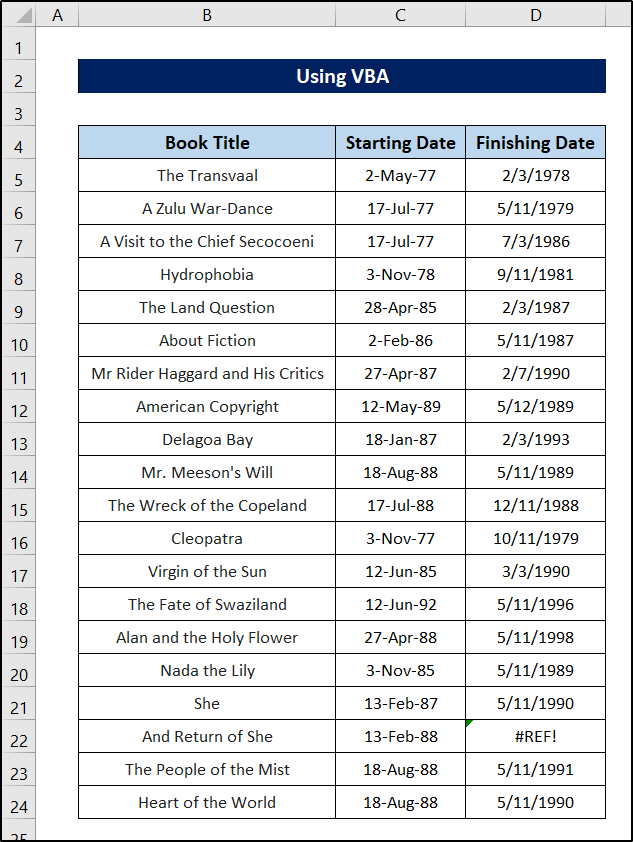
এবাৰ আপুনি টেবটো পালে, আপুনি এই পদক্ষেপসমূহ অনুসৰণ কৰি তাৰিখৰ সংঘটন গণনা কৰিব পাৰে যিবোৰৰ অন্তৰ্গত Excel ৰ ভিতৰত এটা বিশেষ পৰিসীমা।
পদক্ষেপসমূহ:
- প্ৰথমে, আপোনাৰ ৰিবনত ডেভেলপাৰ টেবলৈ যাওক।
- তাৰ পিছত Visual Basic ৰ পৰা নিৰ্বাচন কৰক ক'ড গোট অংশ।
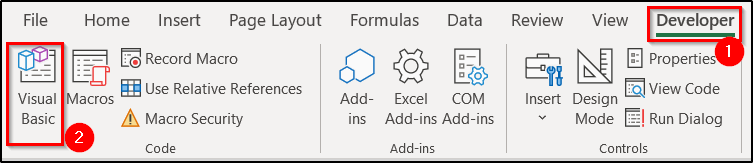
- ফলত, VBA উইণ্ড' খোল খাব।
- এতিয়া নিৰ্বাচন কৰক ইয়াত টেব সন্নিবিষ্ট কৰক।
- তাৰ পিছত ড্ৰপ-ডাউন মেনুৰ পৰা মডিউল নিৰ্বাচন কৰক।
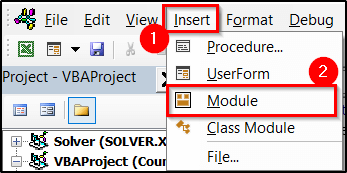
- যদি মডিউল ইতিমধ্যে নিৰ্বাচিত হোৱা নাই, ইয়াক নিৰ্ব্বাচন কৰক।
- তাৰ পিছত, মডিউলত নিম্নলিখিত ক'ড সন্নিবিষ্ট কৰক। ই এটা নতুন ফাংচন সংজ্ঞায়িত কৰিব।
6205
- এতিয়া মডিউলটো বন্ধ কৰক আৰু স্প্ৰেডশ্বীটলৈ উভতি যাওক।
- তাৰ পিছত, আপুনি মান সংৰক্ষণ কৰিব বিচৰা এটা কোষ নিৰ্ব্বাচন কৰক ( আমাৰ ক্ষেত্ৰত F5 চেল কৰক) আৰু তলত দিয়া সূত্ৰটো সন্নিবিষ্ট কৰক।
=CountFor(DATE(90,1,1),C5:D24)
- শেষত , Enter টিপক।
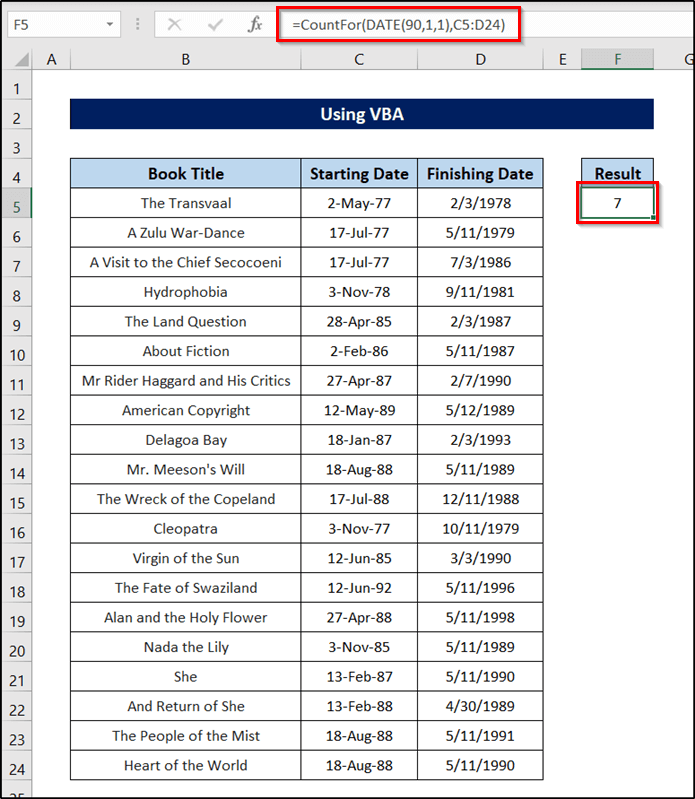
এইদৰে আমি VBA ব্যৱহাৰ কৰি আমাৰ সুবিধাৰ বাবে এটা কাষ্টম ফাংচন তৈয়াৰ কৰিব পাৰো আৰু ইয়াক আমি যিমান বিচাৰো সিমানবাৰ ব্যৱহাৰ কৰিব পাৰো এক্সেলত এটা নিৰ্দিষ্ট সময়ৰ ভিতৰত তাৰিখৰ সংঘটন গণনা কৰিবলৈ কাৰ্য্যপুস্তিকাত।
অধিক পঢ়ক: তাৰিখৰ পৰা দিন গণনা কৰিবলৈ এক্সেল সূত্ৰ (৫টা সহজ পদ্ধতি)
3. অনন্য তাৰিখৰ সংঘটন গণনা কৰা
তাৰিখৰ সংখ্যা গণনাৰ অংশ হিচাপে আমি এতিয়া এক্সেলত সকলো অনন্য তাৰিখ আৰু প্ৰতিটোৰ বাবে সংঘটনৰ সংখ্যা গণনা কৰাৰ এটা পদ্ধতি প্ৰদৰ্শন কৰিম। এই ধৰণৰ ডাটাছেটৰ বাবে আমাক এই পদ্ধতিৰ প্ৰয়োজন হ'ব।
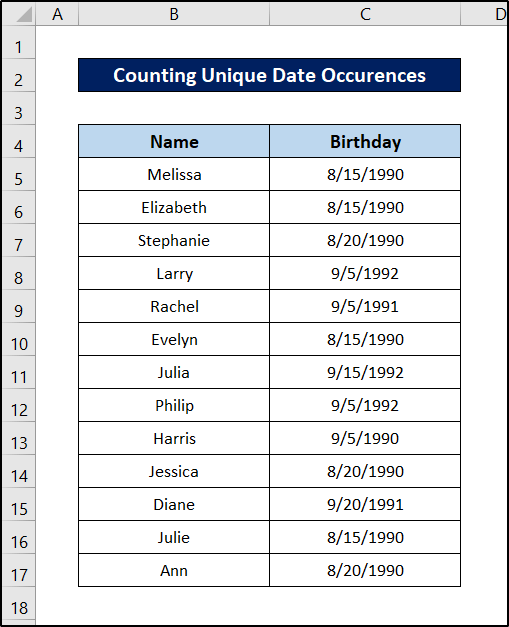
আপুনি দেখিছে যে কিছুমান পুনৰাবৃত্তিমূলক তাৰিখ আছে। আমি ঠিক হিচাপ কৰিম কি কি তাৰিখ আছে আৰু কিমানবাৰ। তাৰ বাবে আমাক UNIQUE আৰু COUNTIF ফাংচনৰ ব্যৱহাৰৰ প্ৰয়োজন হ'ব।
চাবলৈ এই পদক্ষেপসমূহ অনুসৰণ কৰকআমি সেইবোৰ কেনেকৈ ব্যৱহাৰ কৰিব পাৰো।
পদক্ষেপ:
- প্ৰথমে, অনন্য তাৰিখবোৰ জানি লোৱা যাওক। তাৰ বাবে, cell
- নিৰ্বাচন কৰক তাৰ পিছত ইয়াত তলত দিয়া সূত্ৰটো লিখি থওক।
=UNIQUE(C5:C17)
- ফলস্বৰূপে, ই পৰিসীমাৰ পৰা সকলো অনন্য মানৰ সৈতে এটা এৰে সৃষ্টি কৰিব।
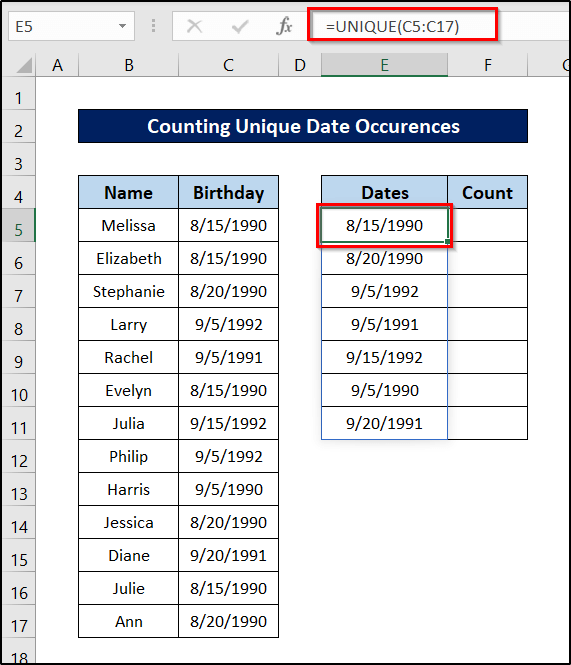
- এতিয়া গণনাসমূহ বিচাৰিবলৈ, ঘৰ <6 নিৰ্ব্বাচন কৰক>F5 আৰু নিম্নলিখিত সূত্ৰটো সন্নিবিষ্ট কৰক।
=COUNTIF($C$5:$C$17,E5)
- তাৰ পিছত Enter<7 টিপক>.
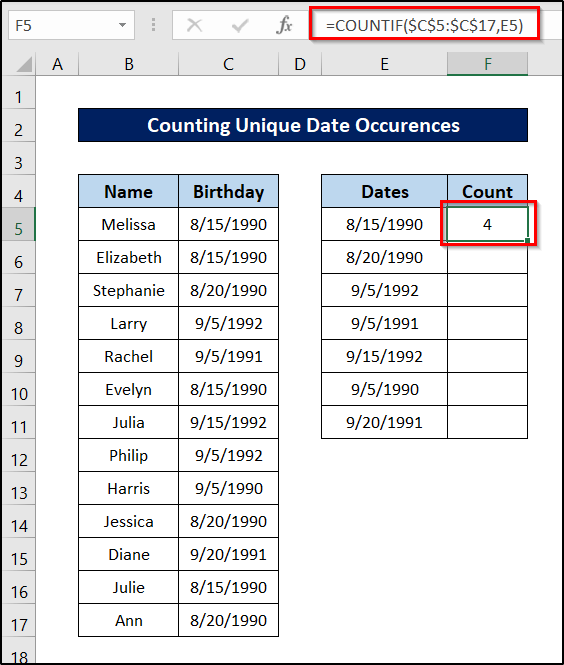
- তাৰ পিছত, ঘৰটো পুনৰ নিৰ্ব্বাচন কৰক আৰু পূৰণ হেণ্ডেল আইকনটো ক্লিক কৰক আৰু সূত্ৰটো প্ৰতিলিপি কৰিবলৈ অনন্য মানসমূহৰ শেষলৈ টানি নিয়ক ফলস্বৰূপে, এক্সেলে আমাক প্ৰতিটোৰ সকলো অনন্য তাৰিখ আৰু তাৰিখৰ সংঘটন প্ৰদান কৰিব।
উপসংহাৰ
গতিকে এইটো আছিল তাৰিখৰ সংখ্যা গণনা কৰা। আশাকৰোঁ, আপুনি ধাৰণাটো ধৰি লৈছে আৰু এক্সেলত আপোনাৰ পৰিস্থিতিৰ বাবে তাৰিখৰ পৰিঘটনা গণনা কৰিবলৈ সেইবোৰ প্ৰয়োগ কৰিব পাৰিব। আশাকৰোঁ আপোনালোকে এই গাইডখন সহায়ক আৰু তথ্যসমৃদ্ধ বুলি বিবেচনা কৰিছে। যদি আপোনাৰ কোনো প্ৰশ্ন বা পৰামৰ্শ আছে, তলৰ মন্তব্যত আমাক জনাওক।
এই ধৰণৰ অধিক গাইডৰ বাবে, ExcelWIKI.com .
চাওক
